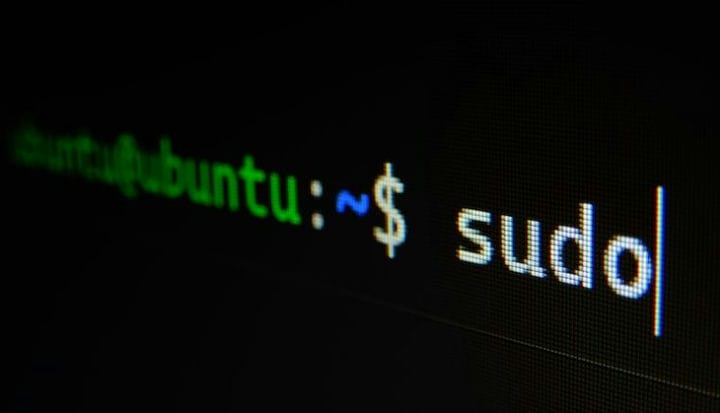Cómo cambiar la dirección IP de Ubuntu
Mientras trabaja en sistemas Ubuntu, muchas situaciones lo obligan a cambiar la dirección IP. En este artículo, revelaremos cómo cambiar la dirección IP de Ubuntu. Puede modificar fácilmente la dirección IP designada en su sistema a través de "netplan" o utilizando la configuración de red de la GUI de Ubuntu.
La herramienta básica utilizada para cambiar las preferencias de red en Ubuntu se llama netplan. Esta herramienta se corresponde con el núcleo a través de los demonios NetworkManager y systemd-networkd, también denominados renderizadores. Netplan recopila las configuraciones de la red a través de los archivos "/etc/netplan/*.yaml" mientras realiza las preferencias de configuración para todas las interfaces de la red.
Averigüemos cómo cambiar la dirección IP en Ubuntu a través de la terminal y la GUI.
Cómo cambiar la dirección IP de Ubuntu en la terminal a través de Netplan
Lo primero es lo primero, para cambiar la dirección IP de Ubuntu, registre las interfaces de red en ejecución ejecutando el comando "ip" de Ubuntu. Este comando se usa en Ubuntu para reorganizar interfaces y asignar o eliminar rutas, etc.
Si agrega "enlace" en el comando "ip", mostrará el nombre, los detalles de la capa de enlace, el estado de una interfaz, etc. Ejecute el siguiente comando "enlace ip" para obtener más información sobre sus sistemas de red:
El siguiente paso consiste en abrir el archivo "/etc/netplan/*.yaml" en el editor:
A continuación, escriba el código que se proporciona a continuación en el archivo "/etc/netplan/*.yaml" para modificar la dirección IP en su computadora:
Nota:
- dhcp4 son las propiedades de IPv4 y dhcp6 son las propiedades de DHCP de IPv6.
- enp0s3: nombre de la interfaz de red.
- las direcciones encierran el orden de las direcciones para el sistema de red.
- gateway4 contiene la dirección IPv4 de la puerta de enlace predeterminada (si todavía está confundido, consulte nuestra guía sobre cómo encontrar la dirección IP de su puerta de enlace predeterminada )
- los servidores de nombres tienen un orden de direcciones IP para los servidores de nombres.
Ahora presione "CTRL+O" para reservar los cambios realizados en el archivo.
Después de guardar, aplique la configuración modificada utilizando el siguiente comando netplan en su terminal:
A continuación, confirme si la dirección IP de la interfaz de red “enpos3" se modifica o no:
Después de ejecutar este comando, el resultado mostrará una dirección IP modificada.
Cómo usar la GUI para cambiar la dirección IP en Ubuntu
Ubuntu también ofrece la conveniencia de modificar la dirección IP de la interfaz de red utilizando su portal GUI. Así es como puedes hacer eso:
- Inicie Configuración y haga clic en la pestaña Red en el menú de la izquierda.
- Haga clic en el icono de engranaje para modificar la dirección IP de la red seleccionada.
- A continuación, seleccione la sección "IPv4" del menú.
- Desmarque la opción Automático (DHCP) en el menú IPv4 y seleccione "Manual".
- Ahora agregue la máscara de red deseada, la dirección IP, la puerta de enlace y la información relacionada con el DNS.
- Después de completar toda la información, haga clic en el botón "Aplicar".
- ¡Aquí tienes! Puede hacer clic en el botón "Detalles" para confirmar la dirección IP modificada.
Ubuntu Linux Cambiar IP usando el archivo de configuración de la línea de comandos
Siga estos pasos para cambiar la dirección IP del servidor de Ubuntu usando el archivo de configuración de la línea de comandos:
Inicie la terminal y escriba el siguiente comando:
Vaya a la sección eth0 y configure la dirección IP como desee.
Ahora guarde y cierre el archivo y reinicie la red a través de este comando:
Para confirmar la nueva dirección IP, ejecute este comando:
Cómo asignar estáticamente una dirección IP
Cada vez que está conectado a una red, su dispositivo obtiene inmediatamente una dirección IP de la red. Hay dos tipos de direcciones IP ; estático y dinámico. Averigüemos cómo asignar una dirección IP estática.
- En primer lugar, inicie Terminal.
- A continuación, ejecute el comando "ip addr show" para ver el adaptador de red para el que desea cambiar la dirección IP y luego ejecútelo.
- Ejecute el comando "ip addr add XXXX/24 dev eth0" para modificar la dirección IP (puede usar cualquier dirección IP que desee asignar).
- Una vez ejecutado, verifique la nueva dirección IP ejecutando "ip addr show"
preguntas frecuentes
Ejecute el comando "ifconfig" acompañado del nombre de la interfaz de red y la nueva dirección IP que desea cambiar en su sistema. Para la máscara de subred, puede agregar una cláusula de "máscara de red" junto con la máscara de subred o utilizar el código CIDR de inmediato.
Aquí se explica cómo configurar una dirección IP estática usando la línea de comando en Ubuntu:
- Obtenga la interfaz de red y el nombre de la puerta de enlace predeterminada.
- Localice la configuración de Netplan.
- Edite la configuración de Netplan para configurar una dirección IP estática.
Siga los pasos a continuación para encontrar su dirección IP en Ubuntu 20.04:
- Ejecute el comando $ ip a para verificar la IP interna.
- Ejecute el comando $ systemd-resolve –status | grep actual para comprobar la dirección IP del servidor DNS actual.
- Ejecute el comando $ ip r para mostrar la IP de la puerta de enlace predeterminada.
Pensamientos finales
Ubuntu ofrece la opción de modificar la dirección IP de la interfaz de red, ya sea que lo esté haciendo para ejecutar cualquier servidor de medios en su dispositivo o para el reenvío de puertos.
Netplan es la herramienta de administración de red en el sistema Ubuntu que se utiliza para configurar y administrar la configuración de la red.
En este artículo, hemos detallado cómo cambiar la dirección IP de Ubuntu utilizando la herramienta "netplan" a través de la terminal de Ubuntu, así como el método para modificar la dirección IP a través de la GUI de Ubuntu.